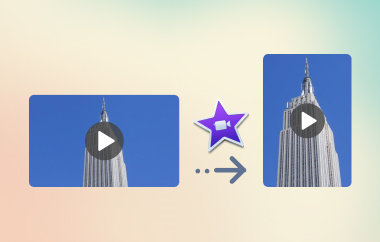¿Alguna vez has intentado subir una foto y te ha salido extrañamente recortada o estirada? Es molesto, sobre todo si lo único que quieres es que todo se vea ordenado y profesional. Ya sea que estés creando un sitio web, un blog o compartiendo fotos en redes sociales, esas formas extrañas pueden complicarlo todo.
Por esta razón, una calculadora de relación de aspecto de imagen Es extremadamente útil. Elimina la necesidad de adivinar al redimensionar, lo que permite mantener la claridad, el equilibrio y la precisión de las imágenes. Esta guía explicará su funcionamiento, su importancia y cómo puede simplificar significativamente el proceso de edición.
Parte 1: Todo sobre la relación de aspecto de la imagen
Ya sabes lo molesto que es intentar subir una imagen y que aparezca estirada o recortada. Obtener las dimensiones correctas es importante, ya sea que estés trabajando en un sitio web, creando una entrada de blog o publicando imágenes en redes sociales. Aquí es donde es fundamental comprender la relación de aspecto de la imagen. Lee la información adicional que hemos incluido aquí:
¿Qué es la relación de aspecto?
La relación entre el ancho y la altura se conoce como relación de aspecto de la imagen. Normalmente, se expresa con dos números, como 16:9, 4:3 o 1:1, separados por dos puntos. Estas cifras muestran la relación entre el ancho y la altura de una imagen, no en píxeles. Una imagen de 16:9, por ejemplo, podría tener 1920x1080 píxeles, 1280x720 píxeles o cualquier otro tamaño que cumpla la misma relación.
La relación de aspecto se puede considerar como la forma de un marco. La forma se mantiene constante independientemente del tamaño de la imagen, siempre que la relación ancho-alto se mantenga constante.
¿Por qué importa la relación de aspecto?
Más allá de ser un mero aspecto técnico, la relación de aspecto tiene un impacto significativo en cómo las personas perciben e interactúan con tu imagen. Por eso es importante:
● Evita la distorsión:
Su imagen puede aparecer estirada o aplastada si la relación de aspecto está desfasada.
● Varias plataformas:
Existen relaciones de aspecto preferidas para imágenes o vídeos en todas las plataformas, incluidas YouTube e Instagram.
● Flujo de diseño:
Mantener relaciones de aspecto consistentes en el diseño gráfico y web contribuye a lograr un diseño más ordenado y pulido.
● Edición:
Puede ahorrar tiempo al recortar o exportar si conoce de antemano la proporción deseada.
¿Cuáles son las relaciones de aspecto comunes?
En cuanto a las relaciones de aspecto de imagen comunes y sus aplicaciones, la relación 1:1 produce un cuadrado perfecto, que es ideal para fotos de perfil y publicaciones de Instagram.
En el pasado, la relación de aspecto 4:3 era común en televisores más antiguos, cámaras digitales y monitores de computadora convencionales.
Dado que la relación de 3:2 es común en las cámaras DSLR y proporciona una apariencia natural, los fotógrafos con frecuencia la prefieren.
La relación de aspecto 16:9, también conocida como formato 16:9, es el estándar para contenido de pantalla ancha y se utiliza para vídeos HD, vídeos de YouTube, televisores modernos y presentaciones como diapositivas de PowerPoint. En lugar de tener una imagen estirada en la presentación, es mejor... cambiar el tamaño de las imágenes en PowerPoint Antes de agregarlos.
Parte 2: Aplicaciones de diferentes relaciones de aspecto de imagen
1. Relación 1:1
los Relación 1:1 Crea un cuadrado perfecto. Funciona de maravilla para publicaciones de Instagram y fotos de perfil porque mantiene todo centrado y ordenado. No tienes que preocuparte de que tu imagen quede cortada en una cuadrícula.
2. Relación 4:3
los Relación 4:3 Se ve más tradicional. Se ve en cámaras digitales y monitores de ordenador antiguos. Sigue siendo útil para impresiones estándar o presentaciones en dispositivos que no son de pantalla ancha. Esta relación de aspecto conserva la forma original de las fotos sin añadir barras negras.
3. Relación 3:2
Los fotógrafos prefieren la Relación 3:2 Muchas cámaras réflex digitales y sin espejo están diseñadas para disparar en este formato. Ofrece un aspecto natural y requiere menos recorte. Si quieres capturar paisajes o retratos con todo detalle, esta relación de aspecto es una excelente opción.
4. Relación 16:9
Para el diseño de vídeo y web, la relación de aspecto de la imagen 16:9 Es la reina. Este formato panorámico llena las pantallas de televisores, monitores y teléfonos modernos sin bordes extraños. Ya sea que subas contenido a YouTube, transmitas un seminario web o crees un banner web a pantalla completa, esta relación de aspecto garantiza que tu contenido se mantenga nítido y profesional.
5. Relación 9:16
También hay algunas proporciones especiales. Para videos verticales de teléfono, como TikTok o Instagram Stories, una Relación 9:16 Recorta la imagen para que sea alta y delgada, lo que permite que se ajuste a la pantalla.
6. Relación 21:9
Para pantallas ultra anchas, una Relación 21:9 Proporciona una sensación cinematográfica, lo que lo hace ideal para películas o transmisiones de juegos. Elegir la relación de aspecto correcta desde el principio ahorra tiempo después y garantiza que tus imágenes siempre se vean de la mejor manera. Esto también aplica a... relación de aspecto de vídeo.
Parte 3: Cómo cambiar la relación de aspecto de una imagen
Pixlr X Está disponible de forma gratuita y no requiere descarga para usarla en ningún navegador. Simplemente sube tu foto, selecciona un ajuste preestablecido o introduce los números para aprender a modificar la relación de aspecto de tu imagen. Lo que quede se mostrará con un marco.
Paso 1Vaya a Pixlr X y haga clic Abrir imagen para subir tu foto.
Paso 2En la barra de herramientas izquierda, seleccione el Cultivo icono. En la barra superior del panel Recortar, seleccione un relación preestablecida Para elegir entre 1:1, 4:3, 16:9 o introducir una relación de aspecto personalizada, arrastre el marco de recorte sobre el área que desea conservar y haga clic. Aplicar para fijar esa nueva forma.
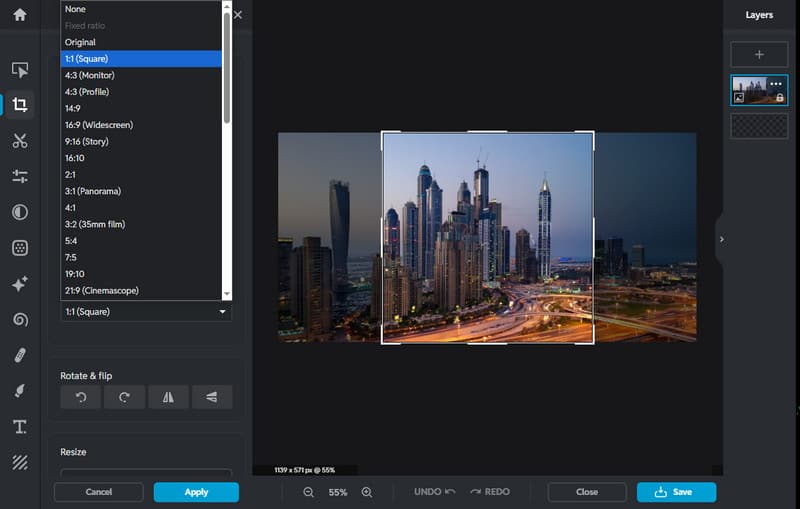
Paso 3Si necesita la imagen con dimensiones de píxeles específicas después de recortarla, haga clic en Diseño y plantilla, escoger Redimensionar, y escriba el ancho y alto deseados.
Etapa 4Previsualiza tu imagen para confirmar que se ve natural y no estirada. Cuando estés satisfecho, haz clic en Ahorrar Y descarga el archivo. Ahora has aprendido fácilmente a cambiar la relación de aspecto de una imagen y tienes una imagen perfecta, lista para cualquier plataforma.
Parte 4: Más consejos: Amplía imágenes sin perder calidad
Intentar AVAide Image Upscaler Si necesitas aumentar el tamaño de una imagen sin sacrificar la nitidez, esta herramienta hace el trabajo pesado con un solo clic y está disponible en línea gratis. Solo tienes que subir tu foto y la herramienta usará algoritmos inteligentes para ampliar cada detalle, manteniendo los bordes y colores nítidos.
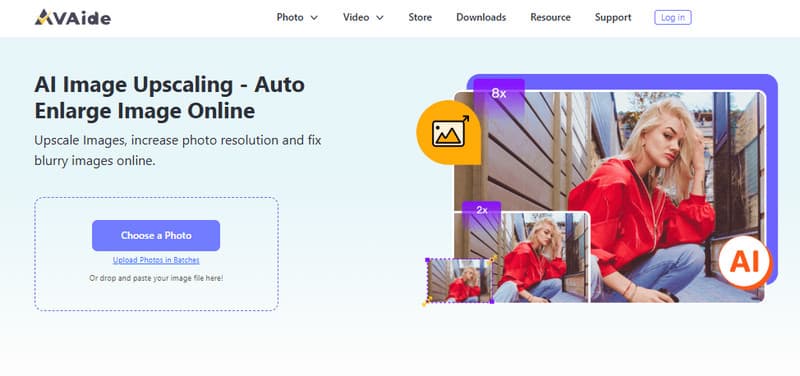
Existe una forma sencilla y eficiente de ampliar su imagen sin desenfocarla; no requiere marcas de agua ni descargas. Quien busque resultados rápidos y de alta calidad encontrará en AVAide Image Upscaler una herramienta invaluable.
Ajustar el tamaño de las imágenes no tiene por qué ser difícil. Puedes mantener la nitidez y el equilibrio de tus imágenes con las herramientas adecuadas, como Pixlr X para recortar y... AVAide Image Upscaler para agrandar. Un convertidor de relación de aspecto de imagen Facilita la elección de la forma ideal y se adapta a cualquier plataforma, ofreciendo una forma rápida de ajustar las proporciones. Descubrirás lo fácil que es optimizar tus fotos si lo pruebas.

Nuestra tecnología de IA mejorará automáticamente la calidad de sus imágenes, eliminará el ruido y corregirá las imágenes borrosas en línea.
PROCESAR AHORAEdición de fotos
- Quitaropas con IA
- Quitar mosaico de la imagen
- Mejorador de imágenes de IA
- GIF de lujo
- Eliminar la marca de agua de Instagram
- Cambiar la resolución de las fotos en iPhone/Android
- Editar foto de licencia de conducir
- Convertir fotos de baja resolución a alta
- Mejorar la calidad de la imagen
- Mejorador de fotos gratuito
- Eliminar derechos de autor de la foto